Vous avez déjà eu l'impression de jouer à un interminable jeu de "tape-mole" avec vos feuilles de calcul, passant sans cesse d'un onglet à l'autre pour assembler vos données ? Que vous suiviez des budgets d'équipe, des niveaux de stock ou des rapports de ventes, combiner des informations provenant de plusieurs feuilles ne devrait pas ressembler à résoudre un Rubik's cube les yeux bandés.
La bonne nouvelle : Google Sheets rend étonnamment simple la référence et la somme de données entre onglets. Et si vous cherchez une solution encore plus intelligente, des outils comme Excelmatic peuvent automatiser ces calculs inter-feuilles avec des formules alimentées par l'IA. Mais d'abord, maîtrisons l'approche native de Google Sheets.
Pourquoi les calculs inter-feuilles sont essentiels
Imaginez :
- Votre équipe commerciale enregistre les ventes dans des feuilles régionales séparées
- Chaque département suit ses dépenses dans son propre onglet
- Les stocks sont répartis sur plusieurs feuilles d'entrepôt
Copier ces données manuellement, c'est comme utiliser un téléphone à clapet en 2024 - techniquement possible, mais désespérément inefficace. Apprendre à référencer entre feuilles signifie que votre tableau de bord se met à jour automatiquement dès que les données sources changent.
La structure de base des formules
La formule magique ressemble à ceci :
=NomFeuille!RéférenceCellule
Par exemple, pour additionner la cellule B2 de "RégionOuest" et la cellule C3 de "RégionEst" :
=RégionOuest!B2 + RégionEst!C3
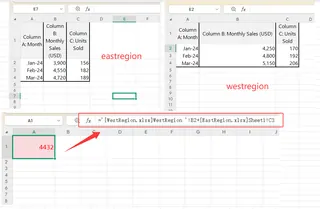
Astuce pro des utilisateurs d'Excelmatic : Si vos noms de feuilles contiennent des espaces ou caractères spéciaux, encadrez-les de guillemets simples :
='Ventes T1'!A1 + 'Ventes T2'!A1
Passez au niveau supérieur avec SOMME entre feuilles
Saisir des références de cellules individuelles devient vite fastidieux. La fonction SOMME est votre nouvelle meilleure amie :
=SOMME(Feuille1!A1, Feuille2!B2, Feuille3!C3)
Encore mieux pour les plages :
=SOMME(Janv!A2:A10, Fév!A2:A10, Mars!A2:A10)
Astuce Excelmatic Pro : Notre générateur de formules IA peut écrire automatiquement ces formules SOMME inter-feuilles - décrivez simplement votre besoin en langage naturel.
Évitez les pièges courants
Attention à ces erreurs de débutant :
- Erreurs #REF! - Généralement causées par un changement de nom de feuille. Utilisez CTRL+F pour trouver et mettre à jour les anciennes références
- Erreurs #VALUE! - Se produisent en mélangeant texte et nombres. Utilisez =ESTNUM() pour vérifier les cellules
- Ralentissements - Trop de liens inter-feuilles peuvent ralentir le fichier. Pensez aux outils de consolidation d'Excelmatic
Techniques avancées
Pour les pros du data wrangling :
Plages nommées
- Sélectionnez votre plage de données
- Cliquez sur Données > Plages nommées
- Créez des noms comme "VentesOuest" ou "DépensesT1" Utilisez ensuite des formules plus claires :
=SOMME(VentesOuest, VentesEst)
Fonction IMPORTRANGE Importez des données depuis des fichiers complètement séparés :
=IMPORTRANGE("url_tableau","Feuille1!A1:C10")
Quand passer aux outils IA
Si les formules natives fonctionnent, des outils comme Excelmatic poussent l'analyse inter-feuilles plus loin en :
- Détectant automatiquement les données liées entre onglets
- Proposant des méthodes de consolidation optimales
- Générant des tableaux de bord dynamiques qui se mettent à jour en temps réel
Imaginez taper "Montrez-moi le total des ventes sur toutes les feuilles régionales" et obtenir un tableau récapitulatif auto-actualisé. C'est la puissance de l'analyse de tableurs enrichie par l'IA.

Votre plan d'action
- Commencez par les références simples =Feuille!Cellule
- Passez aux fonctions SOMME pour les plages
- Implémentez des plages nommées pour des formules plus propres
- Envisagez des outils IA comme Excelmatic quand les méthodes manuelles deviennent limitées
Rappelez-vous : L'objectif n'est pas juste de combiner des données - c'est de créer des rapports vivants qui fournissent des insights en un coup d'œil. Que vous restiez sur les fonctions natives de Google Sheets ou que vous passiez à l'assistance IA, maîtriser les calculs inter-feuilles vous fera gagner des heures de travail fastidieux.
Bonus Pro : Les utilisateurs d'Excelmatic deviennent 50% plus rapides dans l'analyse multi-feuilles comparé aux méthodes manuelles. Envie d'essayer ? Notre version gratuite vous permet de tester l'automatisation des tableurs par IA dès aujourd'hui.
Allez maintenant conquérir ces données éparpillées - votre futur vous remerciera quand les rapports trimestriels se compileront tout seuls !






